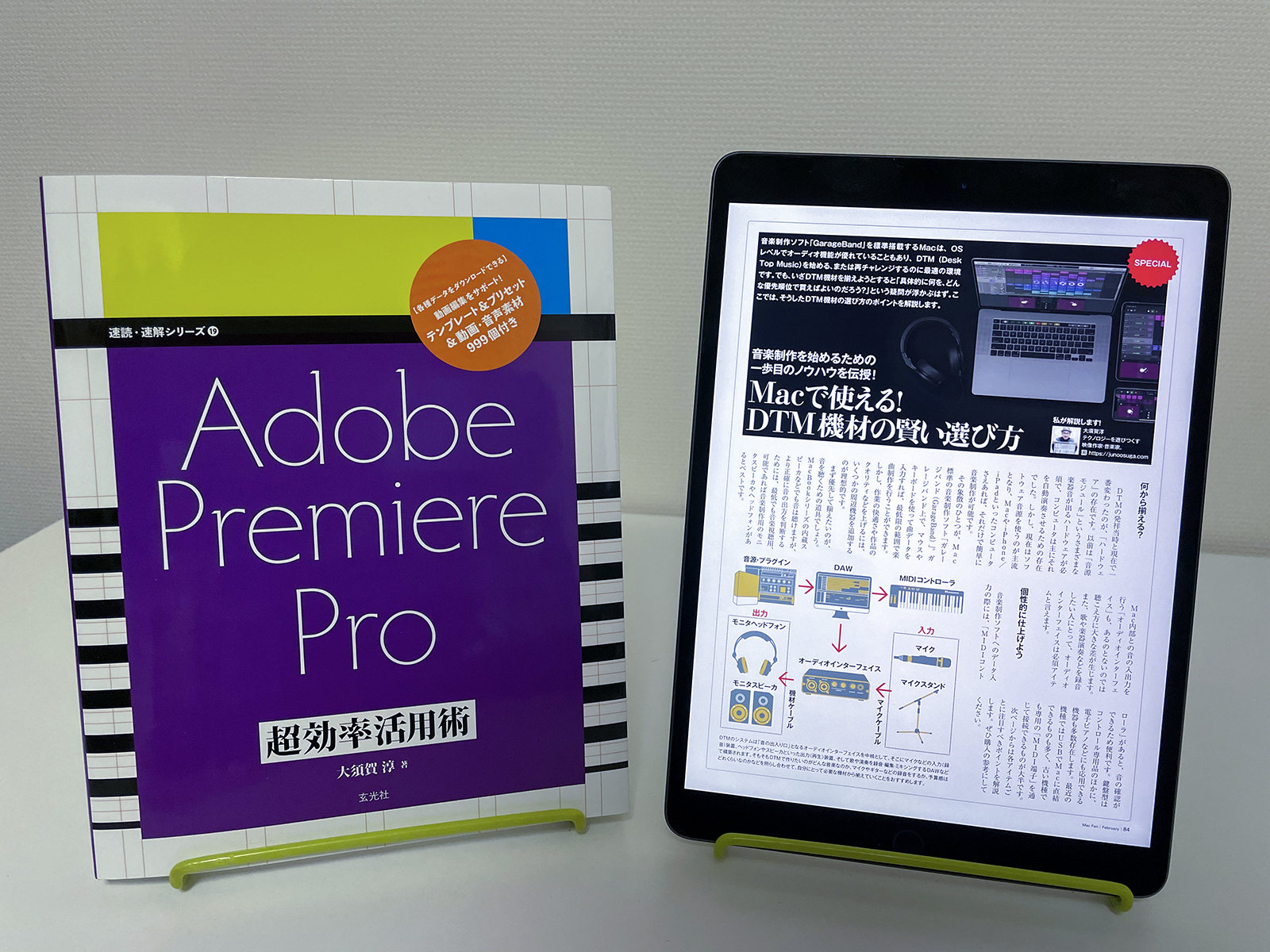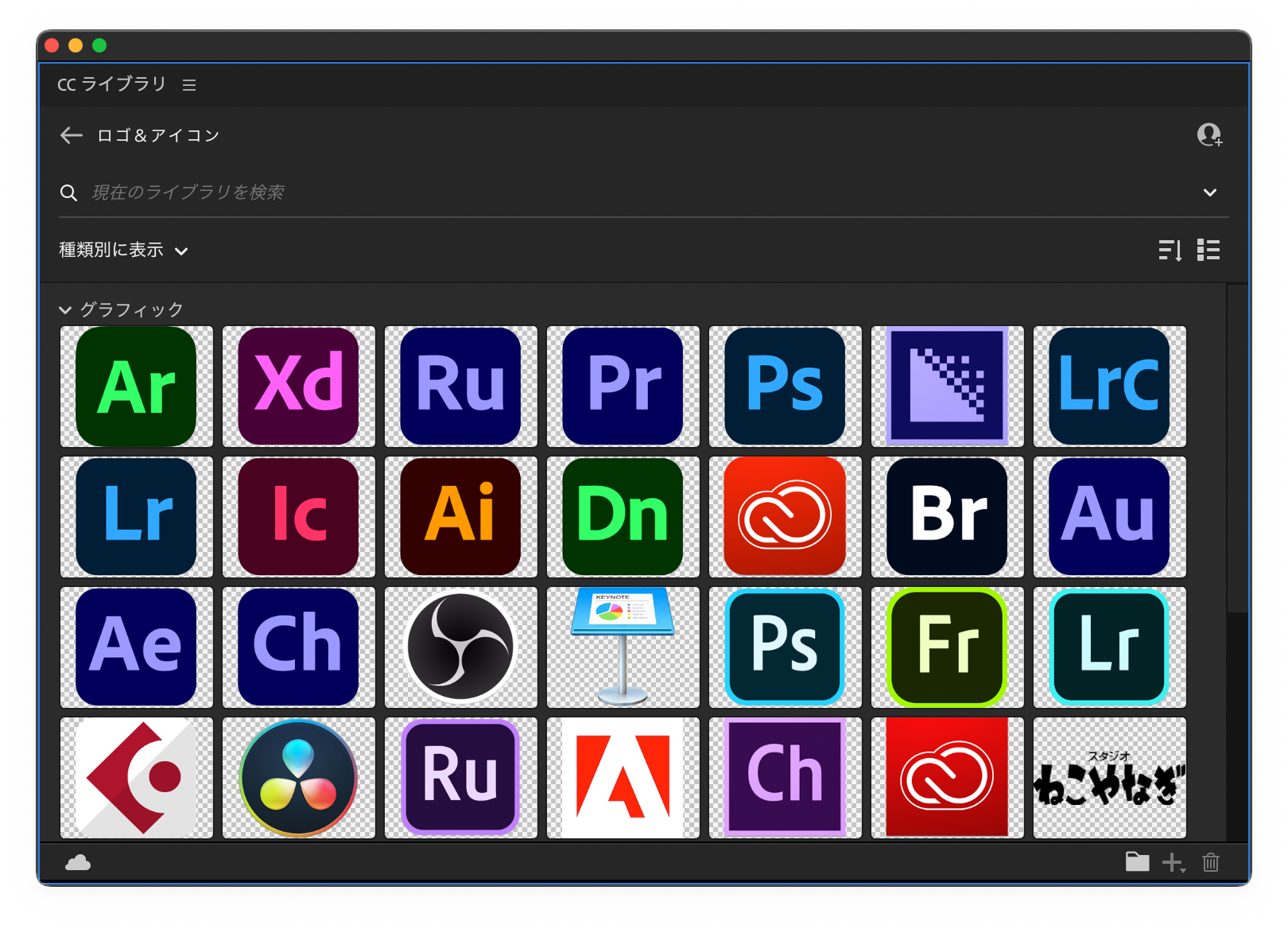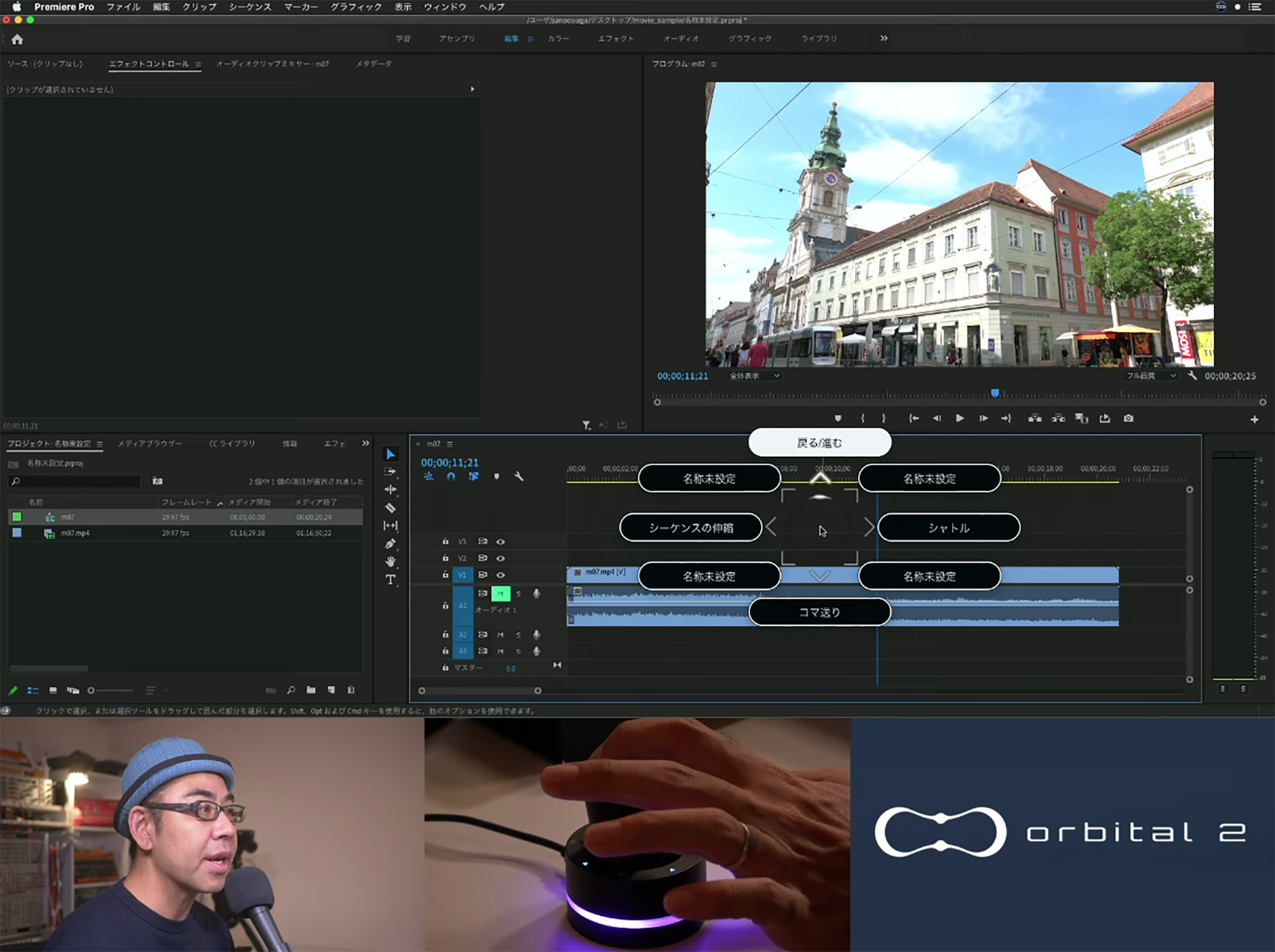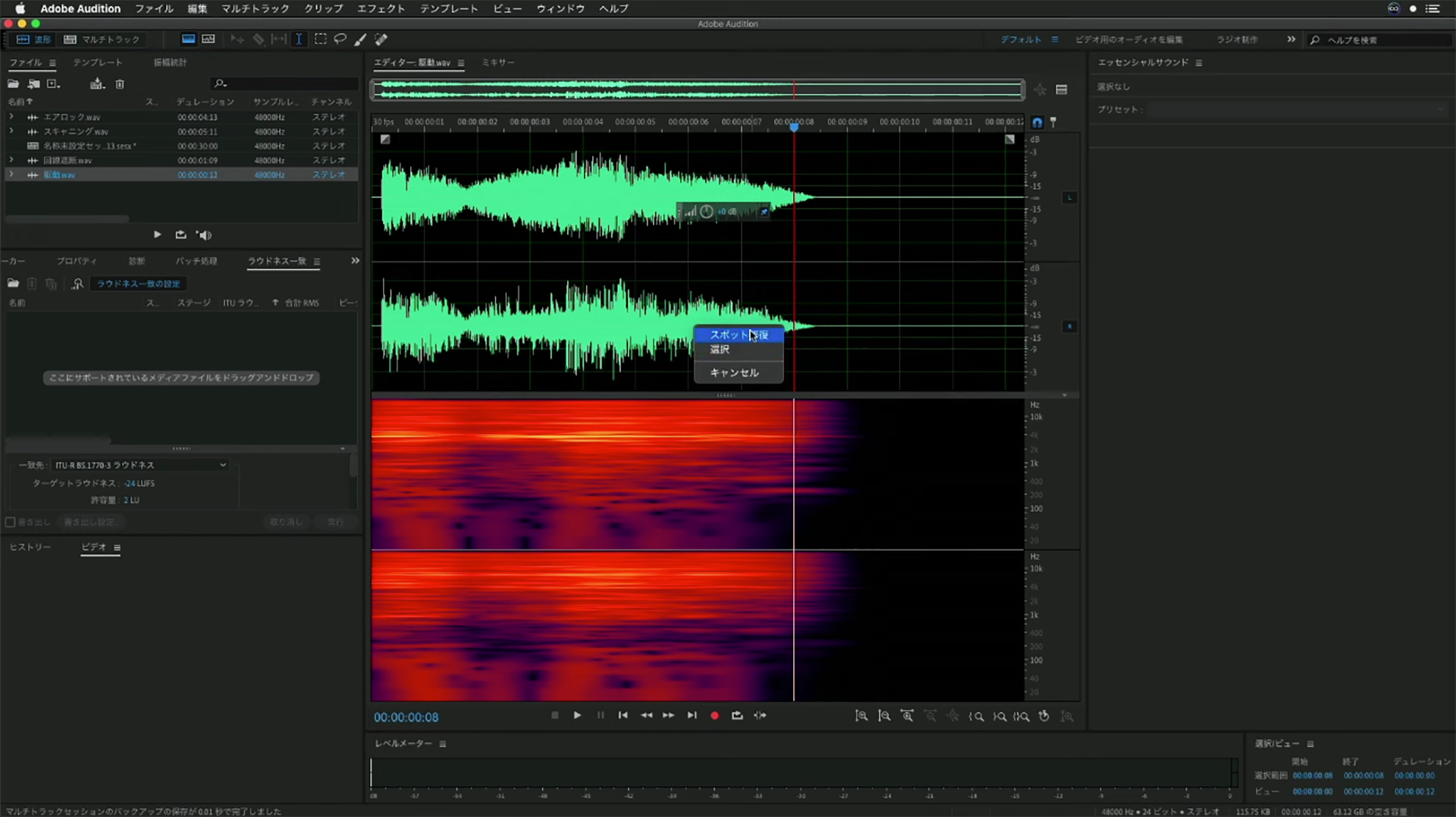【 映像作家/音楽家 : 大須賀 淳 】トランスポート操作や素材の切り貼り作業を効率化!

1975年生、福島県出身。映像作家、音楽家。スタジオねこやなぎ代表。企業ビデオ等様々な映像・音楽コンテンツを制作すると同時に、書籍や雑誌での執筆、大学やeラーニング等での講師、製品デモなども数多く務める。2014年、日本初のシンセサイザードキュメント映画「ナニワのシンセ界」を監督。近著は「Adobe Premiere Pro超効率活用術」(玄光社)ほか。
Twitter:大須賀淳(スタジオねこやなぎ)
フリーランスで映像や音楽の制作をすると共に、それらに関する講師や執筆などを行っています。
執筆では、最近「Adobe Premiere Pro超効率活用術」(玄光社)という書籍を執筆しました。そのほか、VIDEO SALONやMac Fanといった雑誌や、Adobe BlogなどのWebメディアでも様々な記事を書いています。
講師業では、企業研修や大学講師、eラーニングなど従来からのものに加え、最近はいわゆるYoutuberの方々へのレクチャーが増えたのが特徴的です。個々のクリエイターさんや事務所に加え、YouTube Space主催のワークショップなども担当させて頂いています。
執筆においては、特にWebと紙媒体で読まれるまでの速度や期間を大きく意識しています。雑誌は比較的新しい話題を扱いつつも当然Webよりは遅れるので、その分俯瞰してトピック全体を理解しやすくなるよう工夫します。書籍は、ソフトのバージョン等が変化した数年後でも役に立つ内容をできるだけ多く入れられるように毎回試行錯誤しています。
映像はAdobeのソフトが中心で、Adobe Premiere Pro、Adobe After Effects、Adobe Photoshopを特によく使います。音声は、Adobe Auditionを使用して、映像のMA制作、Steinberg Cubase Proを使用して、楽曲制作を中心に行っています。最近は、ネット配信向けのプロモーション動画系を作ることが多いです。
一番大きな違いは、Steinberg Cubase Proは作曲も含めた「音楽を作るソフト」で、その機能はAdobe Auditionにはありません。MAもSteinberg Cubase Proでやることも可能なのですが、編集で使っているAdobe Premiere Proとの親和性の高さや細かいノイズ除去等のエディット機能はAdobe Auditionの方が使いやすいので、両者を適材適所で使っています。
Adobe Premiere Proを中核として、ムービーファイルを編集すると共に、Adobe After EffectsのモーショングラフィックスをDynamic Linkで配置したり、Adobe Photoshopで作成した静止画素材を配置して行きます。音声は、5〜6トラック程度で収まるシンプルなものはAdobe Premiere Proで完結させることが多く、トラックや素材数が多くなる場合は、尺が確定した段階でAdobe Auditionのマルチトラックに移行してミックスします。
Adobeのソフトに限ると、素材やテンプレートなどをクラウド上に置ける「CCライブラリ」はかなり重宝しています。特にシリーズものの編集などでは一度作ったデザインやアニメーションをどんどんテンプレート化することで、回を追うごとに作業負荷をどんどん軽減できるようになっています。
元々音楽が専門という事もあり、楽器演奏やDJのような感覚で、映像もリアルタイム処理するスタイルを研究しています。特に、iPadにはリアルタイムで映像にエフェクト等をかけられる面白いアプリが多く、それらを使ってよりアグレッシブなノリを持つ映像を作り、VJなどだけではなく幅広い制作に使う流れを色々と試しています。
映像系はXeon搭載のHP Z620ワークステーション(メモリ32GB、GTX1080)が中心で、Premiere完結の場合は音声もこちらで処理します。音楽・音声のみの作業はMacBook Pro 13インチ2016を中心に使います。
OSレベルでのオーディオやグラフィックスの機能はmacOSの方が優位と感じていますが、コストパフォーマンス的な観点で編集作業をスピーディに進めるためのメインマシンはWindows機を使っています。ただ、最近購入したAppleシリコン搭載のMac miniが期待以上に素晴らしいパフォーマンスを持っていたので、この先Macのみの体制に変わる可能性が高いと感じています。
大きさが非常にコンパクトですね。
高さがSDカード2枚とちょっとぐらいと思っていただけるとイメージしやすいかなと思います。
コンパクトなので持ち運びするときもあまり気にならないかと思いますし、マウスとかだと例えば男性女性で手の大きさが違うと合う・合わないってありますが、男性の手でも小さいってことないですし女性の手でも大きすぎるってことはないと思います。誰が操作してもフィットするちょうどいいサイズじゃないかなと思います。
コンパクトですけど、それなりの重量感もあって、ちゃんとゴムで滑らないようになっているので安定感もあり、モノとして、満足感のある出来なんじゃないかなと思います。
「初め使用した時」
ジョイスティックを倒すとインジケータが出てくるのですが、このインジケータは作業中に目線が入っているマウスのポインターがある位置にパッと表示されます。
また、倒した時にブルっとバイブレーションします。
そのことで、もちろん、目でも切り替わっているのが分かるのですが、ちゃんと確実に操作が有効になる感覚が手で分かりやすくなっています。なかなか視点の移動をしちゃうと疲れちゃうので感覚でもはっきり分かるのでいいですね。
「使い込んだ時」
頻繁に触るポインティングデバイスでありがちな問題として、ゴム系の素材を使っているために、最初は良くとも徐々に加水分解などでベタつきがでてしまうという事があります。Orbital2はつや消しのプラスチック素材なので、触り心地も良い上に、長期間使っても劣化しにくいはずと感じています。過去に、機能や操作性が良くとも、触り心地が悪くなって使うのをやめてしまったデバイスもあるので、そうした面でも長期間安心して使えるのではないでしょうか。
映像でも音楽でも、実は作業時間の大半は再生を中心とするトランスポート操作と、タイムライン上の素材の切り貼り系作業で占められていると思うので、それらを効率化できるショートカットを多く登録しています。僕は元々モーターフェーダーの付いたオーディオ向けのコントロールサーフェスを使っていて、そこに搭載されているトランスポートやカスタムのボタンを使っていましたが、Orbital2は色々なアプリケーションで使えるのと、持ち運びも便利なので、フェーダー系以外の主な操作をOrbital2に集約させるのも良いかと考えています。
Grow Ringの色に注目していただきたいのですが、クリエイティブソフトウェアごとに光の色が設定でき、プロファイルの切り替えでソフトと連動して、Grow Ringの色も変わってくれるっていうのは、とてもいいですよね。今何で動いているかがぱっとわかりやすいですし、すごい専用コントローラーぽく、格好良くてテンション上がると思います。
普段はAdobe Auditionを使用して、オーディオ編集をしています。
例えば、波形編集モードのトラックの拡大縮小を割り当てました。ダイヤルを回すという直感的な操作で実行ができました。
また、ツール切り替えを行うためにFlat Ringのリストメニューに「スポット修復」のショートカットキー「B」と「選択」のショートカットキー「V」を割り当てて、切り替えを行いました。他にも使うツールについて、どんどん非常に簡単に追加ができます。
1つのクリエイティブソフトに1つのプロファイルというわけではないので、Adobe Auditionには波形編集用とマルチトラック用と2つ作ってこっちで切り替えたりしても良いですし、あらゆるショートカットキーをいっぱい詰め込んでもいいですし、基本自分のよく使うものだけ入れておいて、必要に応じて少しずつ追加していくという感じでもいいかなと思います。
先程もお話した、映像のリアルタイムコントロールに活用できたら面白いと考えています。M1プロセッサの登場でMac上でのリアルタイム映像コントロールできるソフト等が増えると思うので、そのコントロールに使えると面白そうです。また、ソフトウェア音源の演奏に「楽器」として使うのも色々可能性があるのではと思っています。
やっぱり、キーボードショートカットより圧倒的に手の動く範囲が少なくなるので、編集とかレタッチとか繰り返しも多いし、地道な作業を行ってる時に手首が痛くなっちゃうとか、疲労度がだいぶ違ってくると思います。
僕もまだ設定をいじり始めたばっかりですけど、だんだんとこの疲れない感じは蓄積してくとともに結構長年にわたる、恩恵は大きいんじゃないかなと思います。
とっても面白いデバイスなので興味を持った方は、実際の物の方も是非触っていただくと良いかなと思います。
▼ 大須賀さんのオリジナルプロファイル
「Adobe Audition」にて、お使いいただけるプロファイルをご提供していただきました!
Macをお使いの方は
こちら
※クリエイターの方からいただいたプロファイルのみを配布しているため、OSやキーボード配列によってはプロファイル配布がないものもあります。
ご了承ください。